Ինչպես տեսնել, թե ով ձեզ նորից չի ավելացրել Snapchat-ում

Բովանդակություն
Snapchat-ը հայտնի է իր առաջարկած տարբեր բաներով: Մենք օգտագործում ենք Snapchat-ը իր հետաքրքիր, տարբերակիչ հատկանիշների համար, որոնք հնարավոր չէ գտնել որևէ այլ տեղ: Մենք օգտագործում ենք Snapchat-ը գեղեցիկ զտիչներ և ոսպնյակներ օգտագործելու համար, որոնք բարելավում են մեր լուսանկարներն ու տեսանյութերը, հետևելու մեր սիրելի հայտնիներին և դիտելու տեսանյութեր Spotlight-ում: Բայց ամենից շատ մենք օգտագործում ենք Snapchat հին ու նոր ընկերներ գտնելու և նրանց հետ զրուցելու համար: Snapchat-ը թույլ է տալիս գտնել ընկերներ ձեր կոնտակտներից հավելվածի «Արագ ավելացում» բաժնում տեսած առաջարկների միջոցով և ձեռքով որոնելով օգտվողի անունը որոնման տողի միջոցով:

Օգտատիրոջը որպես ընկեր ավելացնելու միջոցով: Snapchat-ը տևում է ընդամենը մի քանի հպում, բայց օգտատերը չի դառնում ձեր ընկերը, մինչև չավելացնի ձեզ: Եվ մինչ դուք ծանուցում եք ստանում, երբ ինչ-որ մեկը ձեզ նորից ավելացնում է, թվում է, թե պարզ միջոց չկա տեսնելու, թե ով չի ընդունել:
Դե, իմանալը, թե ով չի ընդունել ձեր ընկերոջ խնդրանքը Snapchat-ում, այդպես չէ: այնքան դժվար, որքան կարծում եք: Եվ դա անելու ոչ թե մեկ, այլ մի քանի եղանակ կա: Կարդացեք՝ իմանալու համար Snapchat-ում առկա ընկերների հարցումները տեսնելու երեք եղանակների մասին:
Հնարավո՞ր է տեսնել, թե ով ձեզ նորից չի ավելացրել Snapchat-ում:
Snapchat-ի ստեղծողներն ունեն տարբերվելու հմտություն, որն արտացոլվում է հավելվածի վրա ամենուր:
Ամենահիմնական հատկանիշներից, ինչպիսիք են զրուցելը և ընկերներ գտնելը, մինչև ամենաչնչինները, ինչպես օրինակ. տեսնելով, թե ով չի ավելացրել ձեզ, Snapchat-ը գիտիինչպես պահել օգտատերերին գլուխները քորելուն: Դե, այլևս ոչ:
Դուք կարող եք հետևում պահել ձեր շփոթմունքը, քանի դեռ մեզ հետ եք այս բլոգում: Հավելվածի և դրա հնարավորությունների հետ անհանգստանալուց հետո մենք երեք արդյունավետ եղանակ ենք գտել, որոնք թույլ կտան տեսնել, թե ով չի ավելացրել ձեզ Snapchat-ում:
Սկսենք ամենաճիշտ ձևից՝ պարզելու, թե ով չի ավելացրել ձեզ Snapchat-ում:
#1. Ներբեռնեք ձեր տվյալները
Snapchat-ը հնարավորություն է տալիս ներբեռնել ձեր հաշվի տվյալները ձեր սարքում: Սա պարունակում է տվյալների մեծ մասը, որոնք երբևէ կցանկանայիք տեսնել, ներառյալ պահված զրույցները, ձեր ընկերների ցանկը, ուղարկված և ստացված ընկերների հարցումները, լուսանկարների պատմությունը և այլն:
Ինչու՞ մենք դրեցինք այս մեթոդը վերևում: Քանի որ այն թույլ է տալիս տեսնել բոլորի ամբողջական ցուցակը, ովքեր ձեզ հետ չեն ավելացրել. ոչ մի այլ մեթոդ չի կարող դա անել:
Ուրեմն, եկեք անմիջապես անցնենք քայլերին.
Քայլ 1. Գործարկեք վեբ բրաուզերը (ցանկալի է Chrome) և անցեք / /accounts.snapchat.com.
St ep 2: Մուտք գործեք ձեր հաշիվ` մուտքագրելով ձեր օգտվողի անունը և գաղտնաբառը:
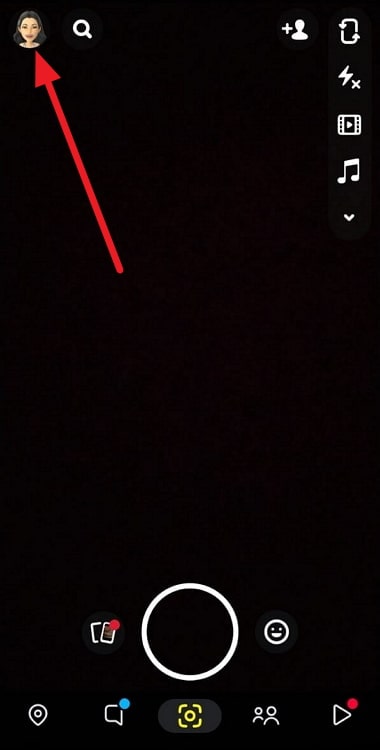
Քայլ 3: Դուք կհայտնվեք Կառավարեք իմ հաշիվը էջում, որտեղ կտեսնեք մի քանի կոճակ: Կտտացրեք Իմ տվյալները:
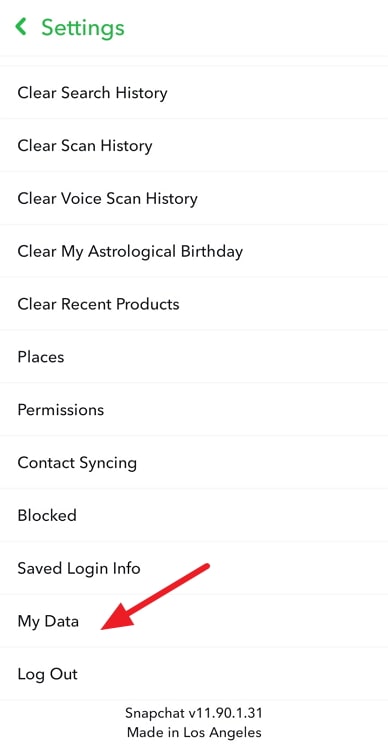
Քայլ 4. Իմ տվյալները էջում ոլորեք ներքև; դուք պետք է լրացնեք էլփոստի հասցեն, որտեղ ցանկանում եք ստանալ ձեր տվյալները պարունակող սեղմված ZIP ֆայլը: Այնուհետև սեղմեք Submit Request կոճակը:
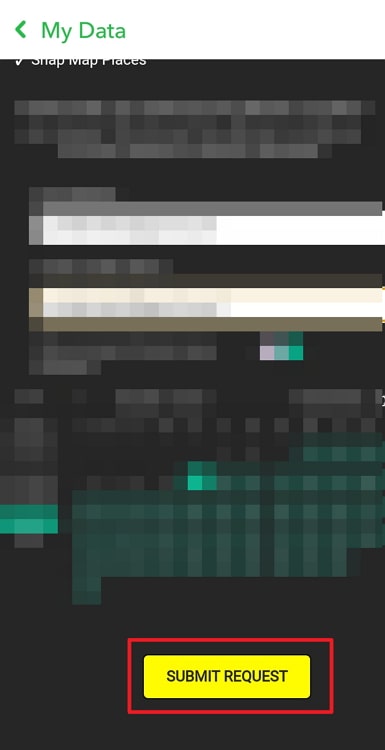
Ահա գալիս էսպասման մաս. Snapchat-ը կսկսի պատրաստել ձեր ֆայլը: Սովորաբար, մեկ ժամվա ընթացքում դուք ստանում եք նամակ ֆայլի հղումով: Բայց երբեմն դա կարող է տևել մինչև 24 ժամ կամ ավելի երկար:
Քայլ 5. Հենց որ նամակ ստանաք «Ձեր Snapchat-ի տվյալները պատրաստ են ներբեռնման համար» թեմայով, հպեք Ձեր ֆայլը գնալու համար էլփոստի հղումը:
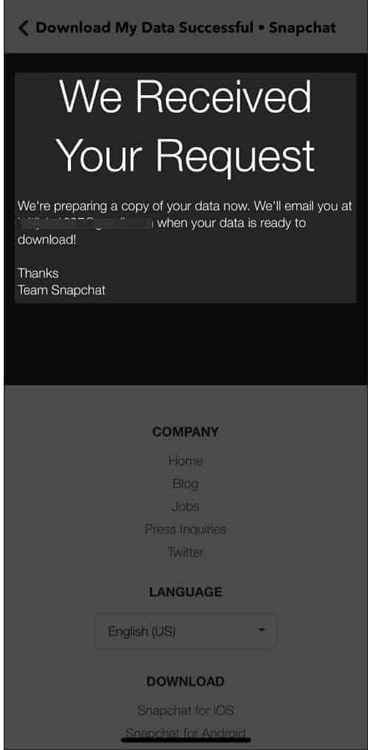
Քայլ 6. Վերադառնալ Իմ տվյալները վեբ էջ, դուք կգտնեք ձեր ֆայլը ենթավերնագրի տակ՝ «Your File is Ready»: Հպեք ֆայլի անվան վրա՝ այն ներբեռնելու համար:
Քայլ 7. Արտահանեք ֆայլի բովանդակությունը: Արդյունահանված թղթապանակը պարունակում է երկու թղթապանակ և մեկ ֆայլ: Բացեք html անունով թղթապանակը:
Քայլ 8. Գտեք ընկերներ.html անունով ֆայլը և բացեք այն ձեր բրաուզերի միջոցով: Այս html էջում կտեսնեք ձեր ընկերների ակնարկը, ուղարկված ընկերների հարցումները, ջնջված ընկերները, արգելափակված օգտատերերը և այլն:
Ընկերության հարցումներ ուղարկված բաժինը պարունակում է այն օգտատերերի ցուցակը, ովքեր ձեզ չեն ավելացրել: .
#2. Ստուգեք նրանց Snapscore-ը
Սովորելու սովորական եղանակը, թե արդյոք որևէ օգտվող ձեզ ավելացրել է, արդյոք ստուգելն է, թե արդյոք դուք կարող եք տեսնել նրանց snapscore-ը: Եթե դուք կարող եք տեսնել այն, նրանք ձեզ հետ են ավելացրել. եթե չեք կարող, ամենայն հավանականությամբ, նրանք ձեզ չեն ավելացրել:
Քայլ 1. Բացեք Snapchat-ը և մուտք գործեք ձեր հաշիվ:
Քայլ 2. Եթե նախկինում զրուցել եք օգտատիրոջ հետ, գնացեք ձեր Զրույցներ և հպեք նրա bitmoji-ին, որպեսզի գնաք նրա բարեկամության պրոֆիլ:
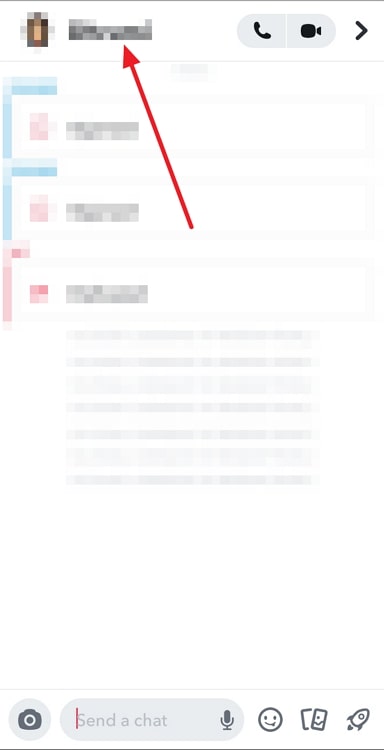
Եթե նաավելացրել են ձեզ, դուք կտեսնեք նրանց snapscore-ը իրենց bitmoji պատկերակի տակ՝ պրոֆիլի էջում: Եթե դուք չեք կարող տեսնել snapscore-ը, նա հավանաբար ձեզ հետ չի ավելացրել:
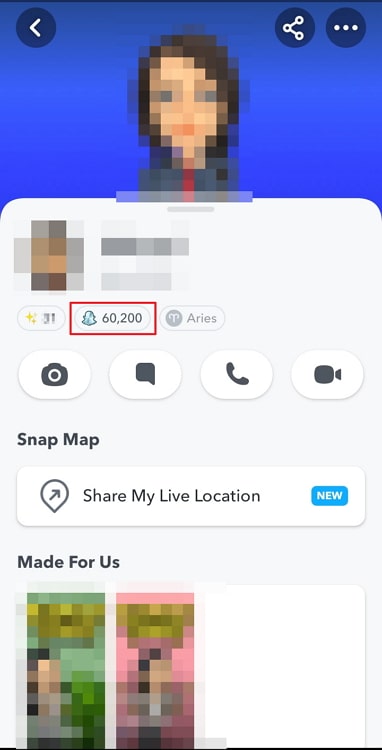
Եթե չեք զրուցել տվյալ անձի հետ, փնտրեք նրա օգտանունը որոնման տողում և սեղմեք նրա վրա: bitmoji, երբ դրանք հայտնվում են արդյունքներում:
ՆՇՈՒՄ. Թեև այս մեթոդը շատ ժամանակ ճշգրիտ է աշխատում, շատ օգտատերեր հաճախ նշում են, որ չեն կարող տեսնել snapscore-ը, նույնիսկ երբ գիտեն, որ դիմացինը նրանց ընկերը. Այսպիսով, օգտագործեք այս մեթոդը մի հատիկ աղի հետ միասին:
#3. Վերջերս ավելացված և իմ ընկերները
Եթե ցանկանում եք տեսնել, թե արդյոք վերջերս ավելացրած օգտվողները ձեզ նորից ավելացրել են: Դուք կարող եք տեսնել օգտվողներին Վերջերս ավելացված ցուցակում և ստուգել, թե արդյոք նրանք ներկա են Իմ ընկերների ցանկում:
Քայլ 1. Բացեք Snapchat-ը և հպեք «Ավելացնել ընկերներ» պատկերակին վերևի մոտակայքում: Էկրանի աջ հատվածը Տեսախցիկ ներդիրից:
Տես նաեւ: Եթե ես հաղորդագրություն ուղարկեմ Instagram-ում և հետո չուղարկեմ, անձը կտեսնի՞ այն Ծանուցումների բարից: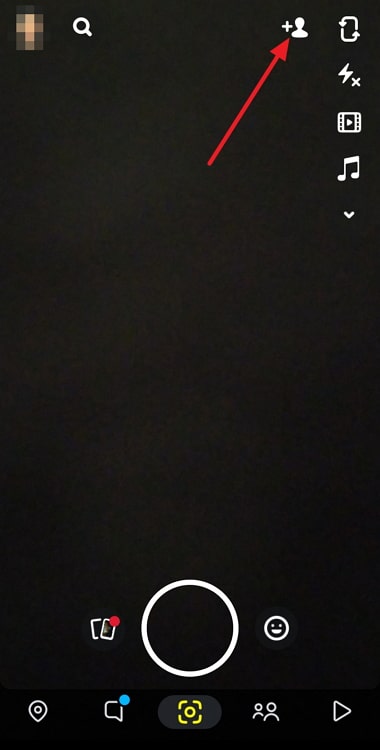
Քայլ 2. Հպեք «Ավելացնել ընկերներ» էկրանի վերին աջ անկյունում գտնվող հորիզոնական էլիպսիսին և ընտրեք «Վերջերս ավելացվածը»: Նշեք օգտվողի անունը, որը ցանկանում եք ստուգել:
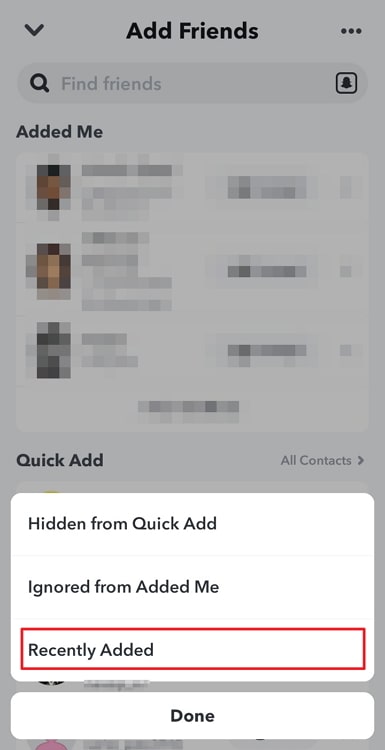
Քայլ 3. Գնացեք ձեր պրոֆիլ, մի փոքր ոլորեք ներքև և կտտացրեք Իմ ընկերները ընտրանքին:
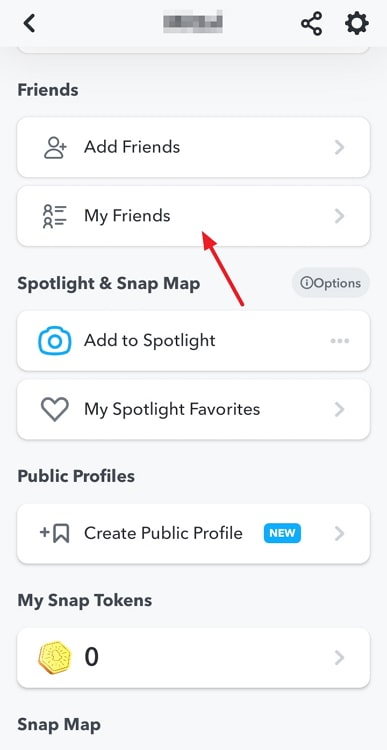
Քայլ 4. Ստուգեք Իմ ընկերների ցանկը այն օգտվողի համար, ում ցանկանում եք տեսնել: Եթե օգտատերը այնտեղ չէ, նա ձեզ հետ չի ավելացրել:
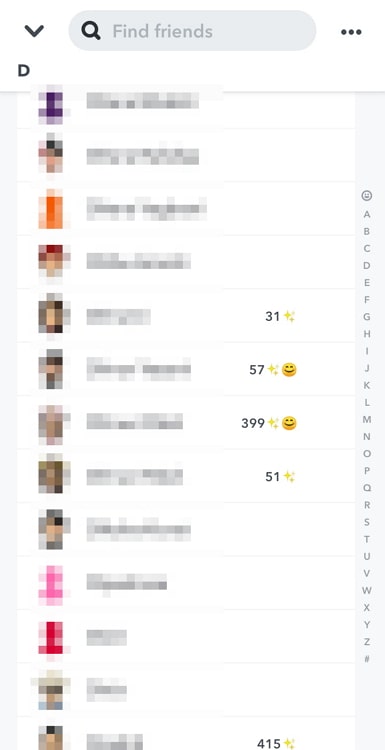
Ամփոփելով
Եթե ձեզ հետաքրքրում է, թե ով ձեզ նորից չի ավելացրել:Snapchat, դուք կարող եք օգտվել բլոգում նշված երեք մեթոդներից:
Տես նաեւ: Xbox IP հասցեի որոնիչ - Գտեք IP հասցե Xbox Gamertag-իցԹեև առաջին մեթոդը կարող է ցույց տալ ձեզ բոլոր նրանց ցուցակը, ովքեր ձեզ հետ չեն ավելացրել, այն կարող է մի փոքր երկար և շփոթեցնող թվալ: Մյուս երկու մեթոդները թույլ են տալիս ստուգել, թե արդյոք որոշակի օգտատեր ավելացրել է ձեզ, թե ոչ: Փորձեք դրանցից յուրաքանչյուրը և ասեք մեզ, թե ինչն է ձեզ մոտ և ինչը ոչ: Մենք բոլորս ձեր արձագանքի ականջն ենք:

